
Erstellen Sie mit Acrobat und Freeware ausfüllbare PDF-Formulare
PDF (kurz für Portable Document Format) ist aufgrund seiner offensichtlichen Vorteile eines der am häufigsten verwendeten Dateiformate in den meisten Büros: Es kann Textseiten und Dutzende von Bildern enthalten, während die Dateigröße relativ klein bleibt. Auf diese Weise können Sie PDF-Dateien schnell und einfach per E-Mail senden oder in die Cloud hochladen. Darüber hinaus stellen PDFs sicher, dass Dokumente auf jedem Gerät originalgetreu reproduziert werden, ohne die Präsentation oder das Format zu beeinträchtigen.
Formen sind auch ein wesentlicher Bestandteil des Arbeitsalltags; Sei es einfache Konferenzteilnehmerlisten, Antrags- und Anmeldeformulare oder komplexe Rechnungen. Die Formulare regeln die Prozesse, zeichnen die Informationen auf und ermöglichen uns eine Zusammenfassung.
Durch das Zusammenfügen eines Formulars und des PDF-Formats kann der Papierverbrauch in Unternehmen erheblich reduziert werden, da diese direkt auf dem PC ausgefüllt werden können. Dies ist viel schneller und weniger fehleranfällig, als wenn wir die Informationen manuell eingegeben hätten. Außerdem ist es einfacher, digitale Dokumente für Kunden oder Kollegen freizugeben, auszuwerten und zu archivieren.
Wir erklären, wie Sie ein interaktives PDF-Formular erstellen können.
- Ist es möglich, ein PDF zu erstellen, das mit MS Word gefüllt wird?
- Kostenlose Lösung: Erstellen Sie mit OpenOffice ein ausfüllbares PDF
- Fazit: Freie Software ermöglicht auch gute Ergebnisse
Ist es möglich, ein PDF zu erstellen, das mit MS Word gefüllt wird?
Die Antwort ist einfach: nein. Mit MS Word können Sie keine ausfüllbaren PDF-Dateien erstellen, zumindest ist dies nicht das richtige Programm.
Obwohl einige Quellen im Internet das Gegenteil behaupten, ist es mit der bekannten Microsoft Office-Anwendung möglich, sowohl statische Formulare zum Drucken als auch interaktive Formulare zum direkten Ausfüllen auf dem Computer zu erstellen (dies ist übrigens auch mit anderen Office-Anwendungen wie Excel möglich). Durch Aktivieren der in den Optionen ausgeblendeten Entwicklertools können Sie auf eine Vielzahl von Designfunktionen und -optionen zugreifen. Mit diesen können Sie Ihrem Dokument auf einfache Weise Texteingabefelder, Kalender-Popups und Dropdown-Listen hinzufügen, es vor der Bearbeitung durch Dritte schützen, es für die relevanten Personen freigeben und Ihr Formular statistisch auswerten (vorausgesetzt, Sie verfügen über die erforderlichen Kenntnisse). Word bietet Ihnen auch mehrere Vorlagen zum Herunterladen. Zum Beispiel Formulare für Feedback oder Kalender, mit denen die wöchentliche Verteilung von Aufgaben in Ihrem Unternehmen organisiert werden kann.
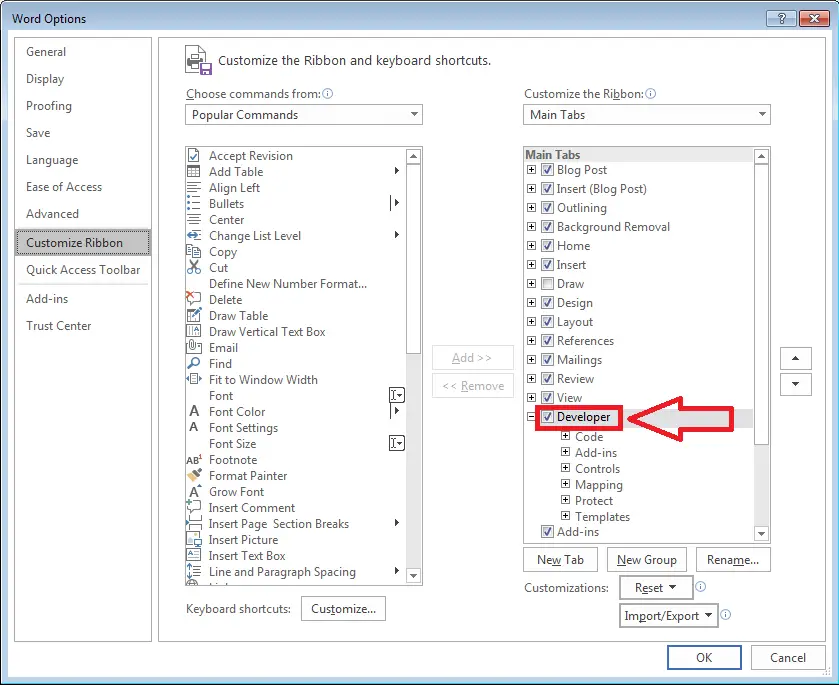
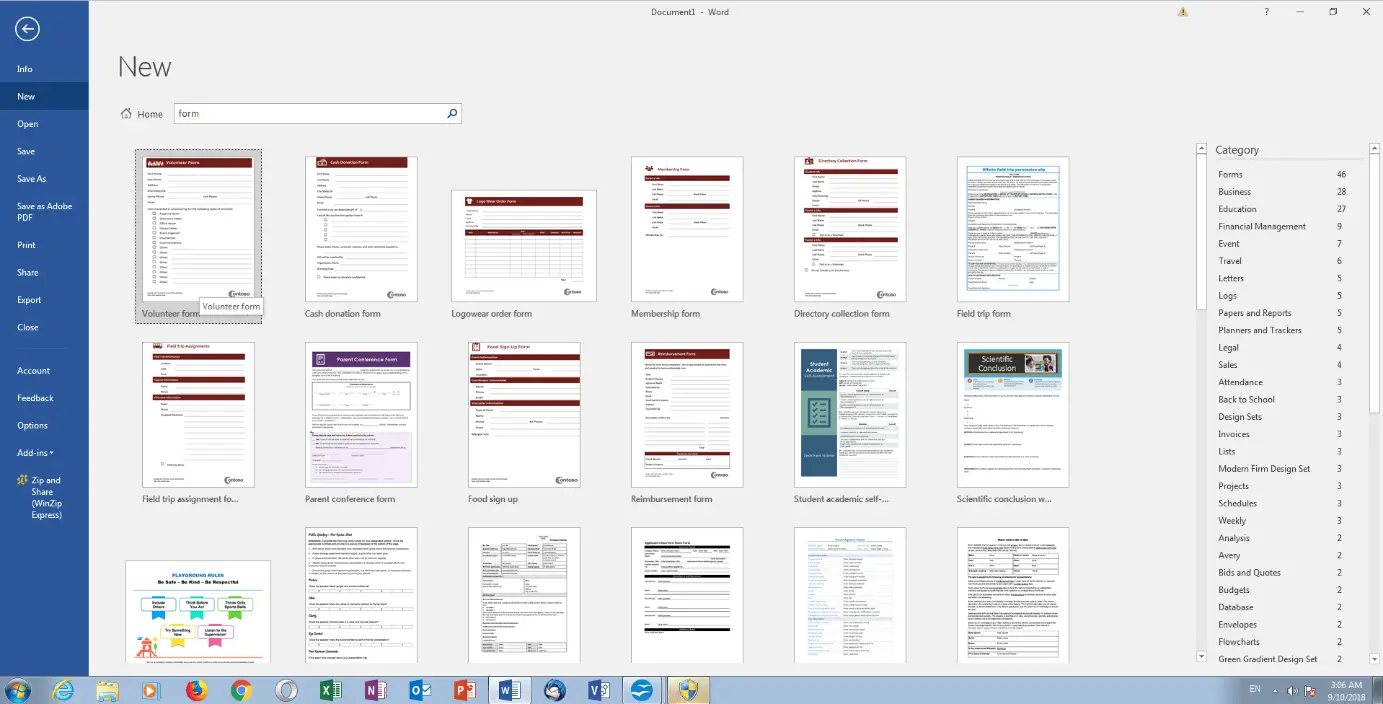
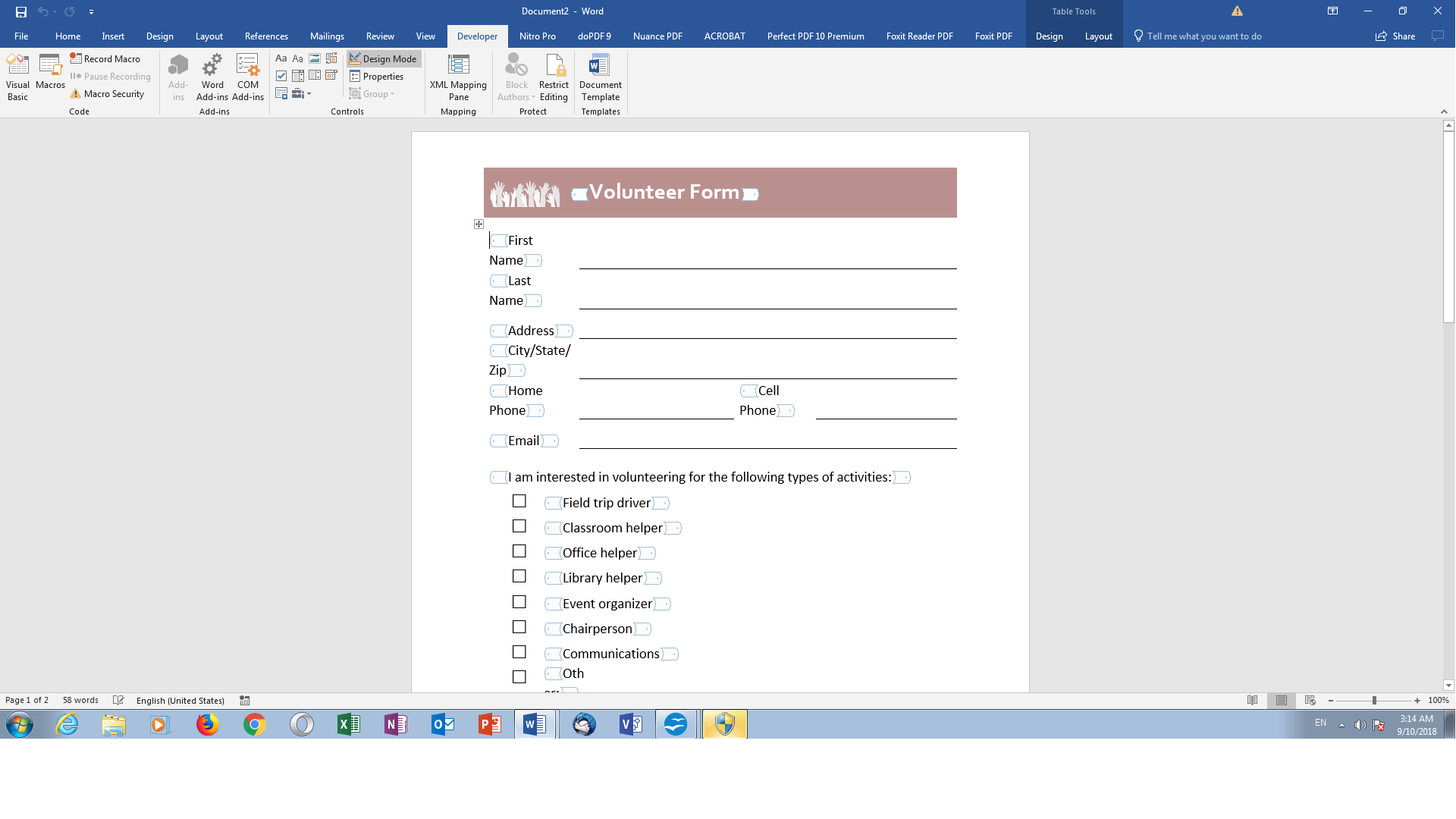
Das Ergebnis ist jedoch immer eine DOC-Datei, die für viele Aufgaben verwendet werden kann, jedoch nicht die Vorteile einer PDF-Datei bietet (z. B. originalgetreue und unveränderte Reproduktion auf anderen Geräten).
Jetzt ist es auch in Word möglich, Dokumente direkt als PDF-Dateien zu speichern. Das einzige Problem ist, dass während des Speichervorgangs alle interaktiven Elemente Ihres Formulars verloren gehen, sodass es nicht mehr ausgefüllt werden kann. Das gleiche passiert, wenn Sie einen PDF-Ersteller wie PDF24 als Treiber für einen virtuellen Drucker verwenden.
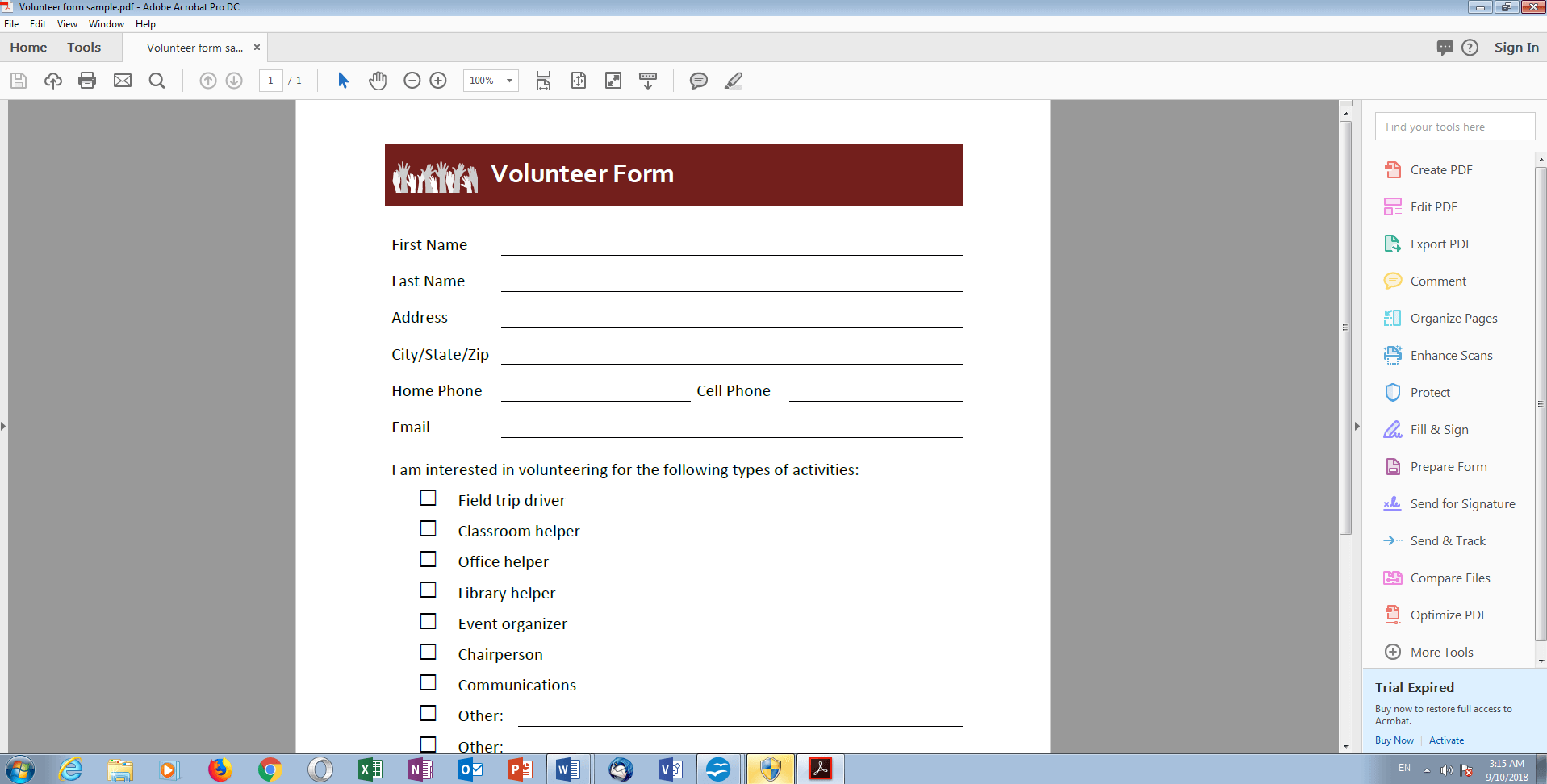
Der Grund, warum Word nicht zum Erstellen ausfüllbarer PDF-Formulare verwendet werden kann, liegt einfach darin, dass die internen Dateiformate von Microsoft und Adobe nicht vollständig unterstützt werden und es unwahrscheinlich ist, dass diese beiden Unternehmen dies bald lösen werden. Daher können Formulare und Umfragen, die mit der Microsoft-Anwendung erstellt und im PDF-Format gespeichert wurden, nur auf Papier gedruckt und von Hand ausgefüllt werden. Unter diesen Umständen können Sie jedoch die interaktiven Eingabefelder leicht überspringen und eine Tabelle mit leeren Zellen erstellen. Für einfache Anwesenheitslisten wäre dies ausreichend, aber für komplexere Projekte ist diese Lösung nicht die praktischste.
Kostenlose Lösung: Erstellen Sie mit OpenOffice ein ausfüllbares PDF
Eine mögliche Lösung sind die kostenlosen Anwendungspakete OpenOffice und LibreOffice. Die mit diesen Programmen erstellten Formulare behalten ihre interaktiven Elemente auch nach dem Speichern im PDF-Format bei. Jeder, der bereits mit MS Office gearbeitet hat, wird schnell mit den Konkurrenzprodukten konfrontiert: Die Erstellung von Formularen funktioniert in den verschiedenen Programmen fast gleich.
Wir erklären Ihnen genau, was Sie tun müssen, um ein PDF-Formular mit OpenOffice Writer, dem kostenlosen Äquivalent von MS Word, als Beispiel zu erstellen (im Prinzip können diese Formulare auch in allen anderen OpenOffice-Anwendungen, einschließlich Calc, erstellt werden):
- Öffnen Sie OpenOffice.
- Klicken Sie auf? Datei? >? Neu? >? XML-Formulardokument?
- Klicken Sie nun auf? Symbolleiste? >? Formularsteuerelemente? im Menüpunkt? Anzeigen? um die Formularsymbolleiste anzuzeigen. Es wird als separates Fenster angezeigt, kann aber auch an die Menüleiste oben im Fenster angehängt werden.
- Um mit dem Entwerfen Ihres Formulars zu beginnen, müssen Sie nur noch den “Entwurfsmodus” aktivieren. auf der Symbolleiste.
Haben Sie von nun an die Freiheit, Ihr Formular mit allen Mitteln und Werkzeugen zu gestalten, die OpenOffice Ihnen zur Verfügung stellt? Text, Bilder, Objekte, Formulare, Tabellen usw. ? und Sie können sie frei verwenden. Sie können die interaktiven Elemente Ihres Formulars mit der Maus an einer beliebigen Stelle im Dokument einfügen.
Die folgenden Elemente sind in der Symbolleiste verfügbar:
- Kontrollkästchen: Ein leeres Kontrollkästchen, das der Benutzer des fertigen Formulars mit einem Mausklick (oder einem anderen Symbol) aktivieren oder leer lassen kann. Dies kann beispielsweise verwendet werden, um das richtige Geschlecht auf einem Antragsformular zu überprüfen.
- Textfeld : Ein freier Bereich, in den der Benutzer eine bestimmte Textmenge schreiben kann, z. B. für zusätzliche Kommentare oder als Feedback zum Formular.
- Formatiertes Feld : Hier kann der Benutzer einen numerischen Wert eingeben, der den vom Ersteller vordefinierten Regeln unterliegt. Beispielsweise kann die Auswahl möglicher Nummern auf die Ziffern 1 bis 10 beschränkt werden.
- Button : Diese Funktion erstellt eine Schaltfläche, mit einem Makro verknüpft werden kann. Makros sind mehr oder weniger komplexe Skripte, die mit einer Schaltfläche dieses Typs aufgerufen werden können, ohne dass der Benutzer alle Eingaben wiederholen muss. Beispielsweise können Sie Ihre Adresse per Knopfdruck automatisch in ein Formular eingeben lassen. Makros werden hauptsächlich in Open Office Calc verwendet und funktionieren in Microsoft Excel ähnlich.
- Wahl Feld – Eine besondere Form des Markierungsfeldes , das besonders nützlich ist für Multiple – Choice – Quiz. Wenn mehrere Felder dieses Typs zusammen gruppiert sind, kann jeweils nur eines ausgewählt werden.
- Listenfeld : Diese Funktion erstellt ein Dropdown-Menü mit einer Auswahl von Optionen, die zuvor vom Ersteller des Formulars festgelegt wurden. Das Listenfeld kann auch eine Verbindung zu einer vorhandenen Datenquelle herstellen.
- Kombinationsfeld – Funktioniert wie ein Listenfeld, ermöglicht dem Benutzer des Formulars jedoch die Eingabe zusätzlicher Informationen, wenn er keine der voreingestellten Optionen auswählen möchte.
- Beschriftungsfeld : Wird verwendet, um allen interaktiven Elementen einen Beschreibungstext (Beschriftung) hinzuzufügen. Auf diese Weise können Sie beispielsweise Kontrollkästchen beschriften und mit dem entsprechenden Text im Dokument anordnen.
- Zusätzliche Steuerelemente : Abhängig von der OpenOffice-Version werden weitere nützliche Funktionen angeboten. Dazu gehört beispielsweise ein Schieberegler, mit dem der Benutzer des Formulars durch eine feste Liste von Zahlen (z. B. Geburtsjahre) scrollen kann. Das Datumsfeld fügt Ihrem Formular ein vorformatiertes Datumseingabefeld hinzu.
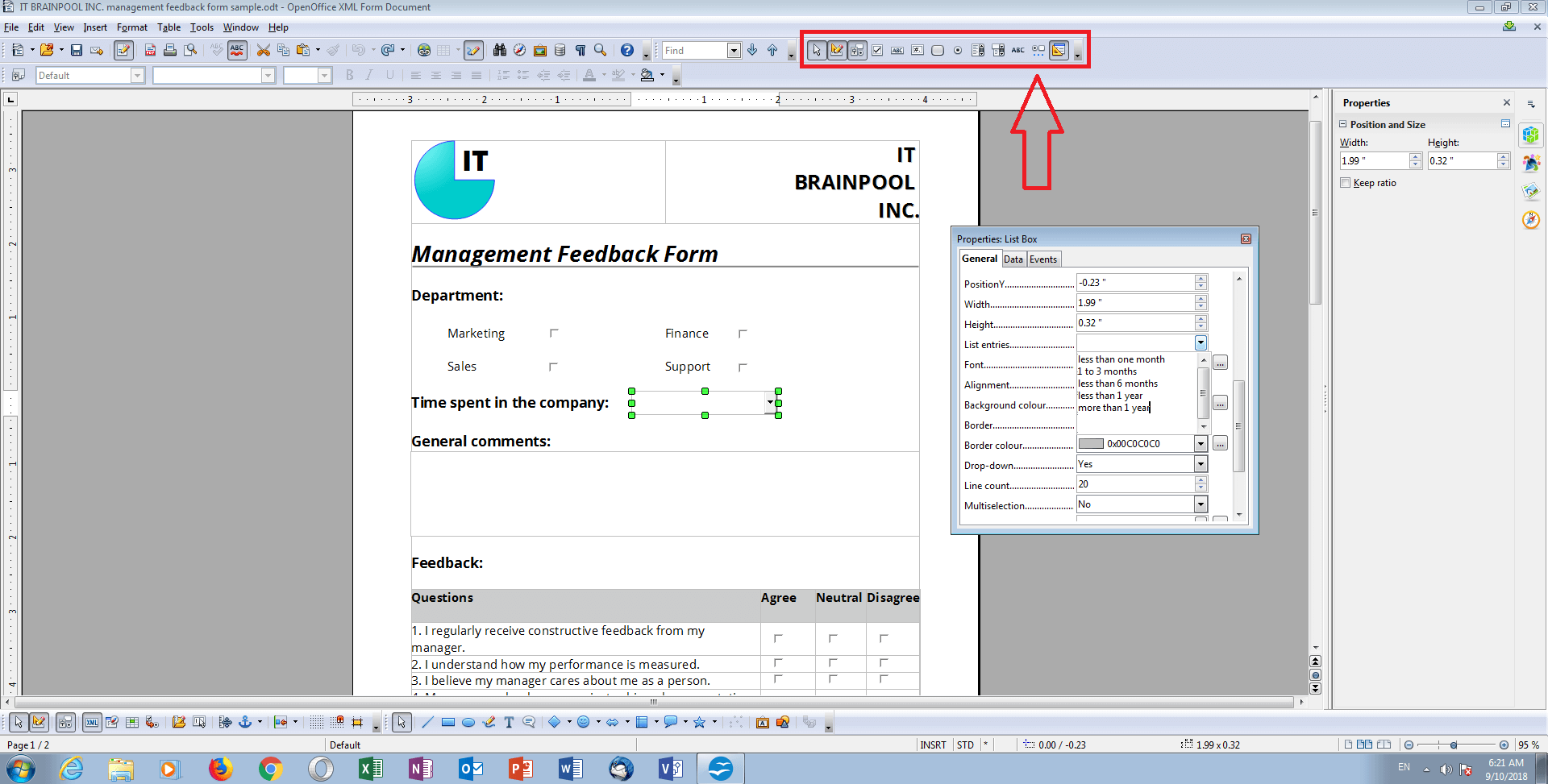
Durch Doppelklicken auf ein interaktives Element können Sie die Eigenschaften bis ins letzte Detail anpassen. Dies umfasst die Höhe und Breite eines Eingabefelds sowie dessen Rahmen, Titel und Anzeigestil (flacher oder “3D-Effekt”). Um die Arbeit an Ihrem Formular zu vereinfachen, können Sie auch Elemente und alle ihre Einstellungen kopieren und an anderer Stelle einfügen. Deaktivieren Sie von Zeit zu Zeit den Entwurfsmodus, um Ihre interaktiven Elemente zu testen.
Wenn Sie fertig sind, klicken Sie auf? Datei? und? Als PDF exportieren? um Ihr OpenOffice-Dokument in ein ausfüllbares PDF zu konvertieren. Benutzer können die Dokumente mit fast jedem PDF-Reader öffnen, ausfüllen, drucken oder speichern und direkt an Sie senden.
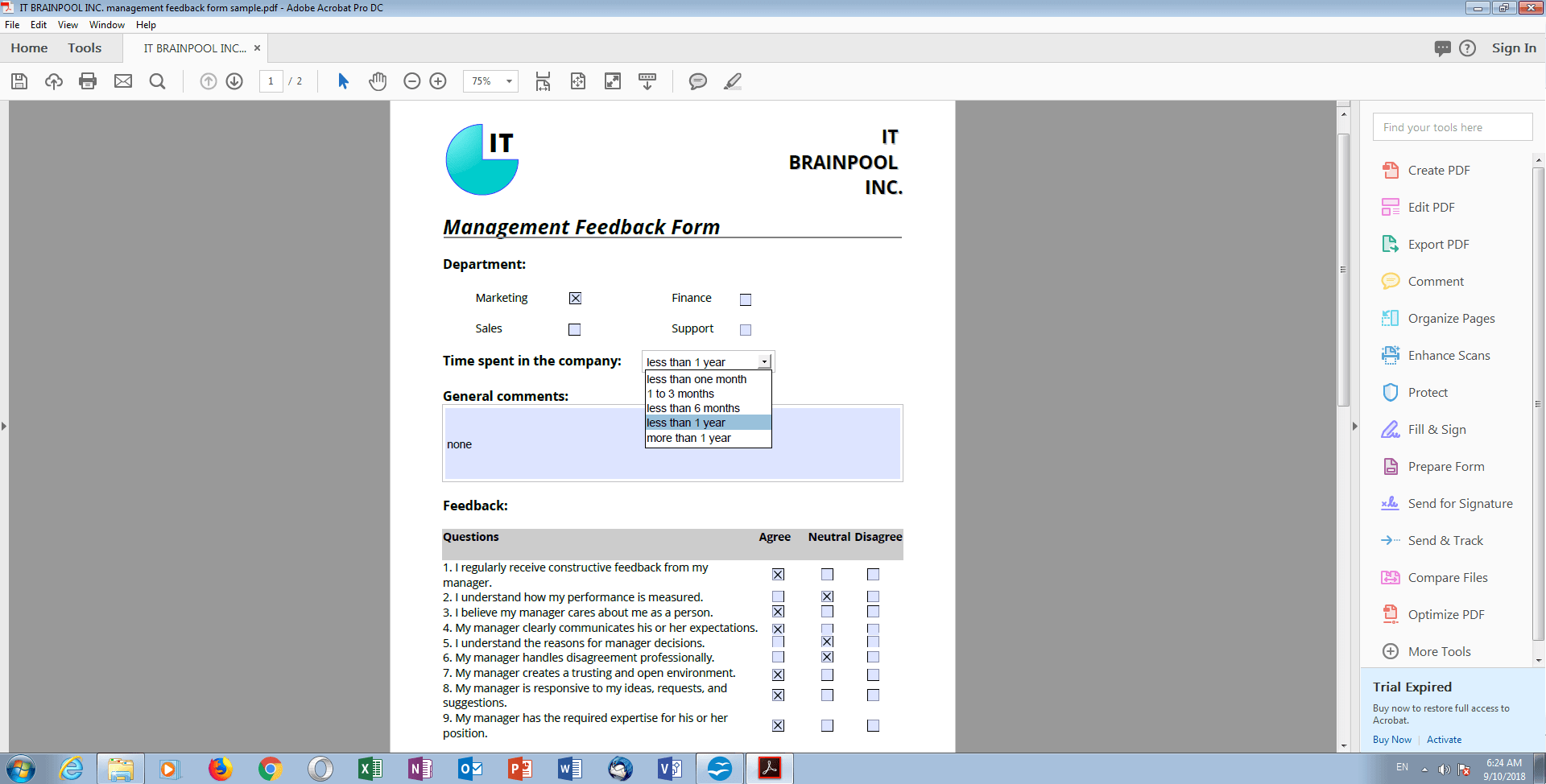
Professionelle und kostenpflichtige Methode: Erstellen Sie mit Adobe Acrobat ein ausfüllbares PDF
Obwohl es möglich ist, ein PDF zum vollständigen Ausfüllen zu erstellen, entscheiden sich einige Benutzer immer noch für die professionelle Standardlösung, die wiederum die teuerste ist: Adobe Acrobat.
Dies kann daran liegen, dass nicht alle Ihre Kunden oder Kollegen eine MS Office-Lizenz besitzen oder OpenOffice oder LibreOffice nicht verwenden möchten. Außerdem bietet Adobe einige spezielle Funktionen, bei denen die kostenlose Konkurrenz nicht auf dem neuesten Stand ist. Das wichtigste Merkmal ist die automatische und zuverlässige Erkennung von Formularfeldern in digitalen Dateien und sogar gescannten Papierdokumenten. Mit der Adobe-Software können Sie Ihr MS Word-Formular sogar in ein ausfüllbares PDF konvertieren.
Dies funktioniert wie folgt:
- Klicken Sie auf? Formularassistent starten? auf der Symbolleiste (die Namen der Prozeduren und Menüs können von Version zu Version stark variieren; unsere Anweisungen beziehen sich auf Adobe Acrobat 9).
- Wählen Sie im folgenden Fenster die Quelle Ihres Formulars aus. Acrobat kann vorhandene elektronische Formulare (PDF-, Word- oder Excel-Dateien und viele andere Formate) öffnen sowie gescannte Papierdokumente in ein Formular konvertieren (Sie können auch mithilfe von Vorlagen ein völlig neues Formular erstellen).
- Der Formularassistent erkennt automatisch alle statischen Felder im Formular und benennt sie basierend auf dem umgebenden Text. Dieser Prozess geschieht sofort und hat eine hohe Erfolgsquote. Es kann jedoch auch vorkommen, dass Acrobat ein Feld vergisst oder ein visuelles Trennzeichen als Signaturfeld falsch interpretiert. In diesem Fall können Sie den Fehler schnell beheben, indem Sie Formularelemente manuell einfügen, verschieben oder löschen.
Zusätzlich zu diesem praktischen Tool sind die Auswahl und Funktionalität der Adobe Acrobat-Tools denen von MS Word, OpenOffice und LibreOffice sehr ähnlich: Textfelder, Kontrollkästchen, Optionsfelder und Schaltflächen, Listen und Kombinationen von Felder und Schaltflächen können bequem über den Rasterbildschirm angeordnet und durch Doppelklick konfiguriert werden.
Darüber hinaus bietet das Programm interessante Zusatzfunktionen, von denen einige im Folgenden näher beschrieben werden:
- Füllen Sie interaktive Formulare schneller aus, indem Sie von einem Eingabefeld in ein anderes springen, anstatt mit der Maus auf jedes Element zu klicken. In Adobe Acrobat können Sie die Reihenfolge der Registerkarten festlegen, um diesen Vorgang so effizient wie möglich zu gestalten.
- In Kombination mit Adobe Sign ist es möglich, Formularen ein Feld für eine digitale Signatur hinzuzufügen.
- Ein weiteres zusätzliches Tool in Acrobat ist das Barcode-Feld. Dadurch werden alle Formulareinträge automatisch in einen einzigen Barcode konvertiert, der mit der entsprechenden Hardware gelesen und interpretiert werden kann. Dies erleichtert das Auswerten und Ablegen von Formularen, wenn diese per Post oder Fax auf Papier an Sie zurückgesandt werden.
- PDF-Formulare können auch per E-Mail oder über einen internen Server mit Adobe Acrobat an Kunden und Kollegen verteilt werden. Mit dem Programm können Sie auch den Status des Formulars verfolgen und automatisch Erinnerungen senden, wenn Termine verpasst werden.
Adobe bietet auf seiner Website umfassende Tutorials für alle zusätzlichen Funktionen. Es gibt auch eine kostenlose Testversion von Adobe Acrobat, die 14 Tage gültig ist und die Ihnen neben dem Erstellen auch das Bearbeiten von PDFs sowie das Reduzieren von Dokumenten dieses Dateityps ermöglicht.
Abgesehen davon gibt es viele Alternativen zu Adobe Acrobat mit einem ähnlichen Funktionsumfang. Die Erstellung ausfüllbarer PDF-Formulare ist jedoch nur in den Pro-Versionen dieser Programme (z. B. Qoppa PDF Studio, PDF-XChange Editor) oder im Rahmen eines kostenpflichtigen Testprogramms (z. Foxit Phantom PDF, Nitro Pro).
Fazit: Freie Software ermöglicht auch gute Ergebnisse
Interaktive PDF-Formulare reduzieren das Papierchaos und sind einfach zu erstellen. Mit Microsoft Office können jedoch nur vorläufige Entwurfsarbeiten durchgeführt werden. Damit ein PDF wirklich ausfüllbar ist, benötigen Sie Adobe Acrobat oder ein alternatives Programm. Wenn Sie jedoch kein Geld dafür ausgeben möchten, können Sie anstelle der teuren Lösung von Adobe auch das kostenlose OpenOffice-Paket verwenden. Das kostenlose Programm bietet auch zufriedenstellende Ergebnisse, die mit fast jedem PDF-Reader gelesen und vervollständigt werden können.